ลินุกซ์ Telnet
ลินุกซ์ใช้งานทั่วไปเป็นเซิร์ฟเวอร์และเซิร์ฟเวอร์ที่วางอยู่ทั่วไปในห้องเครื่องยนต์ในห้องพักที่คุณไม่สามารถใช้งานเซิร์ฟเวอร์ลินุกซ์
นี่คือสิ่งที่เราต้อง telnet ไปยังเซิร์ฟเวอร์ลินุกซ์ในการจัดการและดูแลรักษาระบบ
ระบบ Linux ผ่านการดำเนินงาน SSH บริการการเข้าสู่ระบบจากระยะไกล SSH หมายเลขพอร์ตบริการเริ่มต้นคือ 22
ระบบวินโดว์ที่ลูกค้า Telnet Linux มี SecureCRT, สีโป๊ว, SSH Secure Shell ฯลฯ ในกระดาษนี้ Putty ตัวอย่างเช่นในการเข้าสู่เซิร์ฟเวอร์ระยะไกล
ฉาบดาวน์โหลด: http://www.putty.org/
ถ้าคุณดาวน์โหลดฉาบและจากนั้นคลิกสองครั้งต่อไป putty.exe หน้าต่างป๊อปอัพ
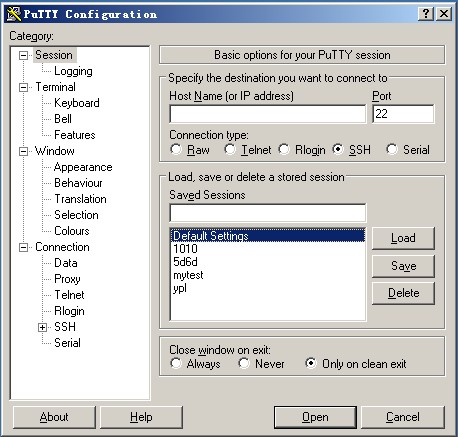
กล่องใส่ต่อไปนี้ชื่อโฮสต์ (หรือที่อยู่ IP) ที่คุณต้องการเข้าสู่ระบบบน IP เซิร์ฟเวอร์ระยะไกล (คำสั่ง ifconfig สามารถดูได้ผ่าน IP ของเซิร์ฟเวอร์) แล้วกด Enter
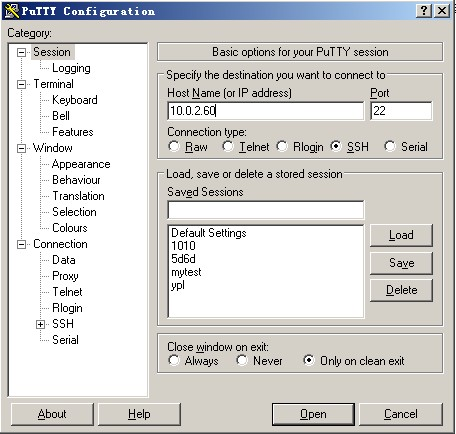
ในเวลานี้เราจะแจ้งให้เลือกชื่อผู้ใช้
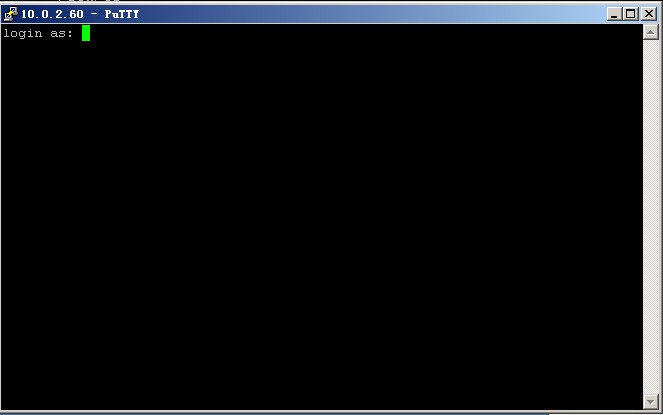
ใส่รากและกด Enter จากนั้นป้อนรหัสผ่านที่คุณสามารถเข้าสู่ระบบ Linux ระยะไกล

กลไกการตรวจสอบการใช้คีย์ Linux เข้าสู่ระยะไกล
SSH Secure Shell เป็นตัวย่อที่พัฒนาโดยเครือข่ายกลุ่ม IETF ทำงาน (เครือข่ายคณะทำงาน)
SSH ได้ก่อตั้งขึ้นที่ชั้นสมัครและชั้นการขนส่งบนพื้นฐานของโปรโตคอลการรักษาความปลอดภัย
ก่อนใช้เครื่องมือ PUTTYGEN.EXE สร้างคู่คีย์ เปิดเครื่องมือหลังจาก PUTTYGEN.EXE แสดงด้านล่าง:
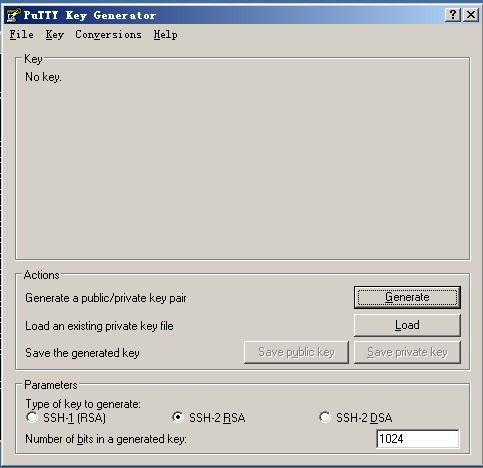
เครื่องมือนี้สามารถสร้างสามรูปแบบที่สำคัญ: SSH-1 (RSA) SSH-2 (RSA) SSH-2 (DSA) เราจะใช้รูปแบบเริ่มต้นที่ SSH-2 (RSA) จำนวนบิตในคีย์ที่สร้างขึ้นคือขนาดของคีย์ที่สร้างขึ้นที่มากขึ้นค่าที่ซับซ้อนมากขึ้นที่สำคัญสร้างการรักษาความปลอดภัยที่สูงขึ้น ที่นี่เราเขียน 2048

เริ่มแล้วคลิกสร้างเพื่อสร้างคู่คีย์:

โปรดทราบว่าในกระบวนการของการเลื่อนเมาส์ไปมามิฉะนั้นแถบความคืบหน้าจะไม่ย้าย
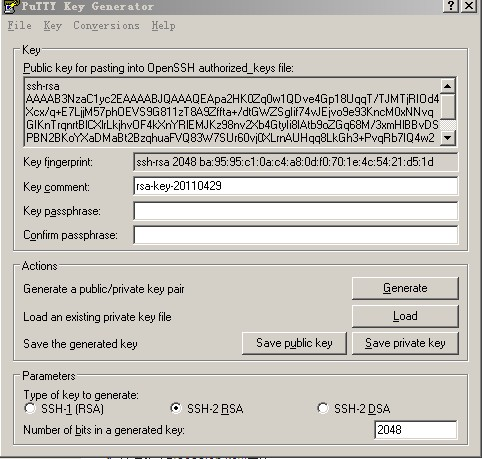
นี่คู่คีย์ได้รับการสร้าง คุณสามารถให้หัวใจสำคัญของการป้อนรหัสผ่าน (ในรหัสผ่านที่สำคัญมี) อาจจะเว้นว่าง จากนั้นให้บันทึกคีย์สาธารณะเพื่อบันทึกคีย์สาธารณะและจุดคีย์ส่วนตัวบันทึกคีย์ส่วนตัวที่บันทึกไว้ ผมขอแนะนำให้คุณใส่สถานที่ที่ค่อนข้างปลอดภัยเพื่อป้องกันไม่ให้ผู้อื่นแอบเป็นครั้งที่สองเพื่อป้องกันการลบโดยไม่ตั้งใจ ถัดไปในความสัมพันธ์กับชุดโฮสต์ Linux ระยะไกล
1) การสร้างไดเรกทอรีและสิทธิ์ชุด /root/.ssh
[ราก @ localhost ~] # mkdir /root/.ssh คำสั่งเพื่อสร้างไดเรกทอรี mkdir ก็จะมีรายละเอียดต่อมาเป็นเพียงสามารถเข้าใจ
[ราก @ localhost ~] # chmod 700 /root/.ssh คำสั่ง chmod จะใช้ในการปรับเปลี่ยนสิทธิ์ของแฟ้มคุณลักษณะที่มันจะได้รับการอธิบายในรายละเอียดในภายหลัง
2) สร้างไฟล์ / ราก / .ssh / authorized_keys
[ราก @ localhost ~] # /root/.ssh/authorized_keys เป็นกลุ่มที่เป็นกลุ่มคำสั่งเป็นคำสั่งเพื่อแก้ไขไฟล์ข้อความตามที่อธิบายไว้ในรายละเอียดในส่วนที่ตามมา
3) เปิดไฟล์ที่คุณเพิ่งสร้างคีย์สาธารณะก็จะแนะนำให้ใช้ WordPad เพื่อเปิดและมองความสะดวกสบายที่คัดลอกมาจากจุดเริ่มต้นของ AAAA ที่ "---- END SSH2 Public Key ----" ทุกอย่างบนเส้นและวางลง ไฟล์ /root/.ssh/authorized_keys เพื่อให้แน่ใจว่าตัวละครทุกตัวในแถว (ก่อนอื่นคุณสามารถคัดลอกเนื้อหาคัดลอกไปยัง Notepad แล้วแก้ไขในสายแบกวางลงในไฟล์)
ที่นี่เพื่ออธิบายสั้น ๆ วิธีการวางเปิดแฟ้มที่มีเป็นกลุ่มไฟล์ไม่อยู่ก็จะสร้างเป็นกลุ่ม คลิกที่ตัวอักษร "i" แล้วกด Shift + ใส่เพื่อวาง (หรือคลิกเมาส์เพื่อข้อความ) โดยมีเงื่อนไขว่าได้ถูกคัดลอกไปที่คลิปบอร์ด หลังจากวางแล้วเลื่อนเคอร์เซอร์ไปยังจุดเริ่มต้นของการป้อนข้อมูลสาย SSH-Ras และจากนั้นกดแถบพื้นที่ กด ESC และจากนั้นป้อน WQ ลำไส้ใหญ่คือ: WQ เพื่อประหยัด รูปแบบที่แสดงด้านล่าง:
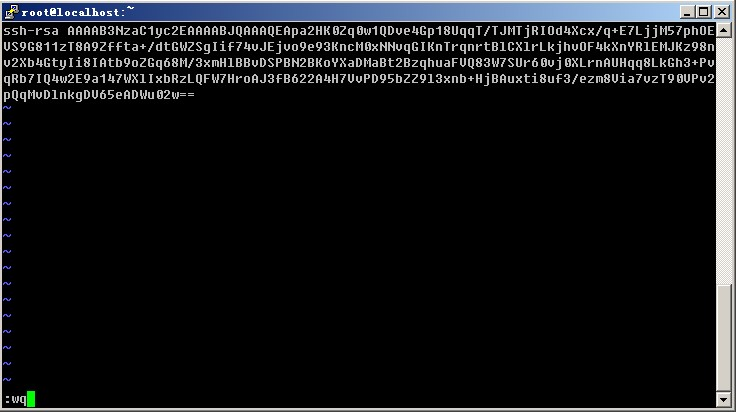
4) จากนั้นตั้งค่าตัวเลือกฉาบและคลิกที่ด้านซ้ายของ SSH หน้าต่าง -> Auth คุณคลิกเรียกดู ... เพื่อเลือกเพียงทางด้านขวาของหน้าต่างเพื่อสร้างคีย์ส่วนตัวแล้วชี้ไปที่เปิดเมื่อรากการป้อนข้อมูลที่ไม่ต้องพิมพ์รหัสผ่านเพื่อเข้าสู่ระบบ
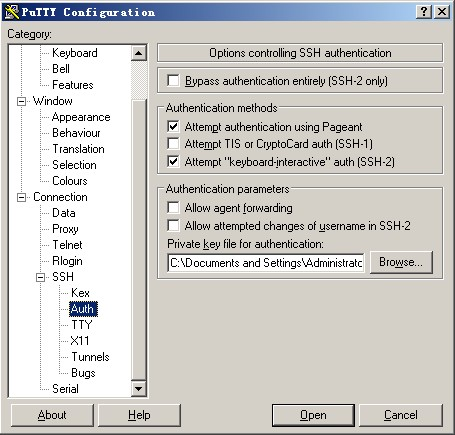
หากคุณตั้งค่าในด้านหน้าของคีย์รหัสผ่านแล้วเวลาจะแจ้งให้คุณใส่รหัสผ่าน สำหรับการรักษาความปลอดภัยมากขึ้นแสดงให้เห็นว่าคุณต้องการตั้งรหัสผ่านที่สำคัญ